Excel에서 산점도를 만드는 방법

Excel에서 회귀 분석을 통해 데이터 간의 관계를 탐색하고 시각적으로 분석하는 방법을 알아보세요. 다양한 단계를 따라 쉽게 산점도를 만들 수 있습니다.
Excel에서 필드 이름과 데이터 목록의 한 레코드를 만들고 테이블로 서식을 지정 하면 나머지 데이터를 목록의 후속 행에 레코드로 입력할 준비가 된 것입니다. Excel 2019에서 이를 수행하는 가장 직접적인 방법은 셀 커서가 첫 번째 레코드의 마지막 셀에 있을 때 Tab 키를 누르는 것입니다. 이렇게 하면 Excel에서 다음 레코드에 대한 적절한 정보를 입력할 수 있는 데이터 목록에 행을 추가합니다.
데이터 목록 테이블에 직접 데이터를 입력할 때 → 키가 아닌 Tab 키를 눌러 새 레코드의 다음 필드로 진행합니다. 이렇게 하면 레코드의 마지막 필드에 입력을 완료할 때 자동으로 데이터 목록을 확장하고 새 레코드를 추가하고 해당 레코드의 첫 번째 필드에 셀 커서를 놓습니다. 입력을 완료하기 위해 →를 누르면 Excel은 단순히 셀 커서를 데이터 목록 테이블 외부의 다음 셀로 이동합니다.
데이터 목록의 레코드를 테이블에 직접 입력하는 대신 Excel의 데이터 양식을 사용하여 입력할 수 있습니다. 데이터 양식을 사용할 때의 유일한 문제는 데이터 목록이 있는 워크시트에 양식을 표시하는 명령이 리본 명령의 일부가 아니라는 것입니다. 빠른 실행 도구 모음 또는 사용자 지정 리본 탭에 해당 명령 단추를 추가해야만 데이터 양식에 액세스할 수 있습니다.
이 명령 단추를 Excel 빠른 실행 도구 모음에 추가하려면 다음 단계를 따르세요.
빠른 실행 도구 모음 끝에 있는 빠른 실행 도구 모음 사용자 정의 버튼을 클릭한 다음 드롭다운 메뉴 맨 아래에 있는 추가 명령 항목을 클릭합니다.
Excel은 빠른 실행 도구 모음 탭이 선택된 Excel 옵션 대화 상자를 엽니다.
빠른 실행 도구 모음에 추가하려는 양식 명령 단추는 다음에서 명령 선택 드롭다운 목록에서 리본에 없는 명령 옵션을 클릭한 경우에만 사용할 수 있습니다.
다음에서 명령 선택 드롭다운 목록 상단에 있는 리본에 없는 명령 옵션을 클릭합니다.
다음에서 명령 선택 목록 상자에서 양식을 클릭한 다음 추가 단추를 클릭하십시오.
Excel은 빠른 실행 도구 모음의 맨 끝에 양식 단추를 추가합니다. 원하는 경우 위로 이동 및 아래로 이동 버튼을 클릭하여 이 도구 모음에서 양식 버튼의 위치를 변경할 수 있습니다.
확인을 클릭하여 Excel 옵션 대화 상자를 닫고 데이터 목록이 있는 워크시트로 돌아갑니다.
빠른 실행 도구 모음에 추가한 사용자 지정 양식 단추를 처음 클릭하면 Excel에서 첫 번째 레코드의 필드 이름 및 항목 행을 분석하고 데이터 양식을 만듭니다. 이 데이터 양식은 양식 왼쪽 아래에 필드 이름을 나열하고 옆에 있는 해당 텍스트 상자의 첫 번째 레코드에 대한 항목을 나열합니다. 여기에서 새 직원 데이터 데이터베이스에 대한 데이터 양식을 볼 수 있습니다. 사용자 정의 대화 상자처럼 보입니다.
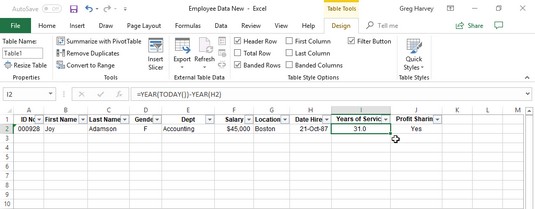
데이터 양식에 데이터 목록의 두 번째 레코드를 입력합니다.
Excel에서 만드는 데이터 양식에는 첫 번째 레코드에서 만든 항목이 포함됩니다. 데이터 양식에는 데이터베이스의 특정 레코드를 추가, 삭제 또는 찾는 데 사용하는 일련의 버튼(오른쪽)도 있습니다. 첫 번째 버튼(새로 만들기) 바로 위에 있는 데이터 양식은 보고 있는 레코드의 번호와 총 레코드 수를 나열합니다(데이터 양식을 처음 만들 때 1/1). 새 항목을 만들 때 레코드 번호 대신 이 버튼 위에 새 레코드가 표시됩니다.
첫 번째 레코드의 특정 항목에 지정 하는 모든 형식 은 입력하는 후속 레코드의 해당 필드에 자동으로 적용되며 데이터 양식에서 사용됩니다. 예를 들어, ��이터 목록에 전화번호 필드가 포함된 경우 초기 전화번호 항목이 특수 전화번호 형식의 첫 번째 레코드 형식이면 데이터 양식의 전화번호 필드에 전화번호의 10자리만 입력해야 합니다. . 이렇게 하면 Excel은 전화 파일에서 새 항목(예: 3075550045)을 가져와서 데이터 목록의 해당 셀에 (307) 555-0045로 나타나도록 자동으로 형식을 지정합니다.
데이터 양식을 사용하여 데이터 목록에 레코드를 추가하는 프로세스는 간단합니다. 새로 만들기 버튼을 클릭하면 Excel에 빈 데이터 양식(데이터 양식의 오른쪽에 새 레코드로 표시됨)이 표시되며 이를 채워야 합니다.
첫 번째 필드에 대한 정보를 입력한 후 Tab 키를 눌러 레코드의 다음 필드로 이동합니다.
와! 레코드의 다음 필드로 이동하기 위해 Enter 키를 누르지 마십시오. 그렇게 하면 불완전한 새 레코드를 데이터베이스에 삽입하게 됩니다.
계속해서 각 필드에 대한 정보를 입력하고 Tab 키를 눌러 데이터베이스의 다음 필드로 이동하십시오.
오류를 발견하고 이미 전달한 필드의 항목을 편집하려면 Shift+Tab을 눌러 해당 필드로 돌아갑니다.
항목을 바꾸려면 입력을 시작하십시오.
필드의 일부 문자를 편집하려면 ←를 누르거나 항목에서 I-빔 포인터를 클릭하여 삽입 지점을 찾습니다. 그런 다음 거기에서 항목을 편집하십시오.
특정 필드에 정보를 입력할 때 Ctrl+'(아포스트로피)를 눌러 이전 레코드에서 해당 필드에 입력한 내용을 복사할 수 있습니다. 예를 들어, Ctrl+'를 누르면 모두 같은 주에 거주하는 사람들에 대한 일련의 레코드를 입력할 때 각각의 새 레코드의 State 필드에 동일한 항목을 전달합니다.
날짜 필드에 날짜를 입력할 때 Excel에서 알고 있는 일관된 날짜 형식을 사용하십시오. (예를 들어, 7/21/98 과 같은 것을 입력하십시오 .) 항목에서 사라지고 싶지 않은 선행 0을 사용하는 우편 번호를 입력할 때 (예: 우편 번호 00102 ) 특수 문자 로 첫 번째 필드 항목의 서식을 지정하십시오. 우편 번호 형식 . 선행 0을 사용하는 다른 숫자의 경우 텍스트 형식을 사용하여 형식을 지정하거나 첫 번째 0 앞에 '(아포스트로피)를 넣을 수 있습니다. 아포스트로피는 Excel에서 숫자를 텍스트 레이블처럼 취급하도록 지시하지만 표시되지 않습니다. 데이터베이스 자체에서. (아포스트로피를 볼 수 있는 유일한 위치는 셀 커서가 숫자 항목이 있는 셀에 있을 때 수식 입력줄에 있습니다.)
새 레코드에 대한 모든 정보를 입력했으면 ↓ 키를 누릅니다. 또는 ↓ 키 대신 Enter 키를 누르거나 새로 만들기 버튼을 클릭할 수 있습니다. Excel은 새 레코드를 워크시트의 데이터베이스에 있는 마지막 레코드로 삽입하고 다음 레코드를 입력할 수 있는 빈 데이터 양식을 표시합니다.
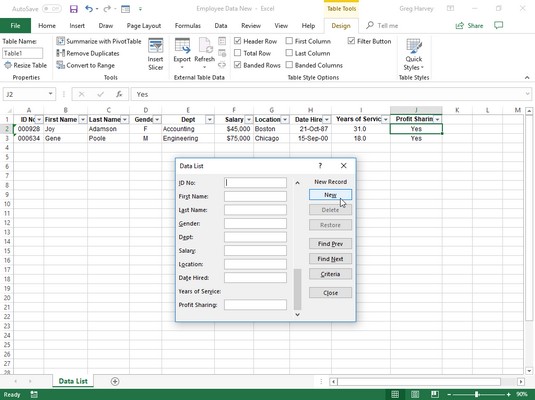
데이터 양식에서 새 레코드로 이동하면 Excel에서 방금 완료된 레코드를 목록의 마지막 행으로 삽입합니다.
데이터베이스에 레코드 추가를 마치면 Esc 키를 누르거나 대화 상자 하단의 닫기 버튼을 클릭하여 데이터 양식을 닫습니다.
데이터베이스가 진행 중이고 새 레코드를 입력하는 데 익숙해지면 데이터 양식을 사용하여 데이터베이스에 대한 일상적인 유지 관리를 수행할 수 있습니다. 예를 들어, 데이터 양식을 사용하여 변경할 레코드를 찾은 다음 특정 필드를 편집할 수 있습니다. 데이터 양식을 사용하여 제거하려는 특정 레코드를 찾은 다음 데이터베이스에서 삭제할 수도 있습니다.
Excel 2019에서 특정 레코드에 액세스하는 방법
| 키스트로크 또는 스크롤바 기법 | 결과 |
| ↓ 또는 Enter 키를 누르거나 아래쪽 스크롤 화살표 또는 다음 찾기 버튼을 클릭합니다. | 데이터 목록의 다음 레코드로 이동하고 동일한 필드를 선택된 상태로 둡니다. |
| ↑ 또는 Shift+Enter를 누르거나 위쪽 스크롤 화살표 또는 이전 찾기 버튼을 클릭합니다. | 데이터 목록의 이전 레코드로 이동하고 동일한 필드를 선택된 상태로 둡니다. |
| PgDn 누르기 | 데이터 목록에서 10개의 레코드 앞으로 이동 |
| PgUp 누르기 | 데이터 목록에서 10개 레코드 뒤로 이동 |
| Ctrl+↑ 또는 Ctrl+PgUp을 누르거나 스크롤 상자를 스크롤 막대의 맨 위로 끕니다. | 데이터 목록의 첫 번째 레코드로 이동 |
| 스크롤 상자를 스크롤 막대의 거의 아래쪽으로 끕니다. | 데이터 목록의 마지막 레코드로 이동 |
데이터베이스에서 전체 레코드를 삭제하려면 데이터 양식에서 삭제 버튼을 클릭합니다. Excel은 다음과 같은 심각한 경고와 함께 경고 상자를 표시합니다.
표시된 기록이 영구적으로 삭제됩니다.
데이터 양식에 표시된 레코드를 삭제하려면 확인을 클릭합니다. 안전하게 재생하고 기록을 그대로 유지하려면 취소 버튼을 클릭하십시오.
삭제 버튼으로 제거한 레코드를 되돌리기 위해 실행 취소 기능을 사용할 수 없습니다! Excel은 영구적으로 삭제되었다는 경고가 표시될 때 농담이 아닙니다. 예방 조치로 오래된 레코드 제거를 시작하기 전에 항상 워크시트의 백업 버전을 데이터베이스와 함께 저장하십시오.
Excel에서 회귀 분석을 통해 데이터 간의 관계를 탐색하고 시각적으로 분석하는 방법을 알아보세요. 다양한 단계를 따라 쉽게 산점도를 만들 수 있습니다.
이 가이드를 사용하여 LuckyTemplates.com에서 Azure Information Protection을 효과적으로 구성하는 방법을 알아보세요.
SharePoint와 Power BI 통합 방법 및 LuckyTemplates.com에서 보고서를 SharePoint 사이트에 연결하는 다양한 방법에 대해 알아보세요.
프레젠테이션 중 펜 혹은 형광펜을 사용하여 PowerPoint 슬라이드에 그린 경우, 사용자가 다음 프레젠테이션을 위해 그림을 저장하거나 쉽게 지울 수 있도록 하는 방법을 알립니다.
Smartsheet는 프로젝트를 관리하고, 워크플로를 구축하고, 팀과 협업할 수 있는 동적 작업 플랫폼입니다.
SharePoint는 다양한 워크플로 응용 프로그램, "목록" 데이터베이스 및 기타 웹 구성 요소는 물론 보안 기능을 사용하여 비즈니스 그룹의 공동 작업을 제어하는 웹 기반 공동 작업 시스템입니다.
반니엔 캘린더(Van Nien Calendar)는 휴대폰에서 달력 보기 애플리케이션으로, 휴대폰에서 태음태양일을 빠르게 확인하고 중요한 업무를 정리할 수 있도록 도와줍니다.
Microsoft Outlook은 Microsoft Corporation에서 개발한 비즈니스 및 생산성 응용 프로그램입니다.
ClickUp은 모든 비즈니스에서 가장 높은 평가를 받는 생산성 플랫폼 중 하나입니다. Google, Booking.com, San Diego Padres 및 Uber와 같은 대기업은 모두 ClickUp을 사용하여 직장 생산성을 높입니다.
PDF는 텍스트 문서를 읽고, 만들고, 보내는 데 일반적으로 사용되는 형식이 되었습니다. 결과적으로 이러한 유형의 문서화에 사용되는 프로그램 수가 증가했습니다. PDF-XChange Viewer는 점점 더 많은 PDF 뷰어 중 하나입니다.








